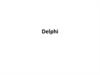Похожие презентации:
Delphi
1.
Delphi2.
Палитра компонентовОкно редактора кода
Окно конструктора формы
Окно инспектора объектов
3.
Окно редактора кодаОкно редактора кода (Unit1.pas) создает исходный текст
модуля разрабатываемого приложения. Каждый
редактируемый файл находится на отдельной странице,
доступ к которой можно получить, щелкнув на ее ярлычке.
Окно конструктора формы
Окно конструктора формы (Form1) в нем выполняется
проектирование формы. Для чего на форму из Палитры
компонентов помещаются необходимые элементы.
Окно инспектора объектов
Окно инспектора объектов отображает свойства и события
объектов для текущей формы Form1. Его можно отобразить
с помощью команды View / Object Inspector или нажатия
клавиши <F11>.Окно инспектора объектов имеет 2 вкладки
Properties (Свойства) и Events (События).
4.
.Dpr.Dfm
.Pas
.Res
Расширения файлов
Основный файл проекта!!
Файл формы !!
Файл модуля Паскаля !!
Файлы ресурсов !(создается
Обязательные
файлы
для работы
приложения
при первом сохранении)
.Opt
.~*
.Dcr
.Dcu
.Dsm
.Dll
.Dsk
.Exe
Файл параметров проекта
Резервные копии файлов
Delphi Component Resource !
Скомпилированный файл модуля
Промежуточный код
Файлы динамических библиотек
Конфигурация рабочей области
Исполняемые файлы
5.
Пример простого приложенияСоздание нового приложения начинается с того, что Delphi
автоматически предлагает пустое окно - форму Form1.
Интерфейс приложения составляют компоненты, которые можно
выбирать из Палитры компонентов, размещать их на форме и
изменять их свойства.
Выбор компонента в Палитре выполняется щелчком мыши на
нужном компоненте, например, кнопке Button и после этого
щелкнуть на форме. На ней появится выбранный компонент.
После размещения компонента на форме Delphi автоматически
вносит изменения в файл модуля, т.е. добавляется строчка
<Название компонента>:<Тип компонента>
Внешний вид компонента определяют
его свойства, которые доступны в окне
Инспектора объектов, когда компонент
на форме выделен.
6.
В окне Инспектора объектов приводятсяназвания всех свойств и их значения.
Свойства представляют собой атрибуты,
определяющие способ отображения и функционирования компонентов при выполнении
приложения. Изменять значения свойств можно
непосредственно в Инспекторе, при этом сразу
же изменяется соответствующий компонент.
Дадим нашей кнопке другой заголовок:
напишем в строке Caption - About Form
Некот орые свойст ва Button:
Cursor:TCursor - изображение мыши при наведении
на кнопку (например: crHandPoint
)
Default:Boolean-нажатие кнопки выполняется по
клавише Enter, если значение Default=True
Font:TFont - шрифт
Height:Integer - высота кнопки в пикселях
Width:Integer - ширина кнопки в пикселях
Left :Integer - горизонтальная координата левого
верхнего угла.
Top :Integer - вертикальная координата левого
верхнего угла.
7.
Чтобы кнопка моглареагировать на какое либо
событие, необходимо указать
процедуру обработки события,
которая будет вызываться при
возникновении данного
события.
Для этого нужно сделать двойной щелчок в области события OnClick
(или двойной щелчок по кнопке About Form), в результате Delphi
автоматически создает в модуле формы заготовку процедурыобработчика.
Напишем в процедуру
var About: TAbout;
begin
About:=TAbout.Create(self);
About.Show;
end;
Теперь при нажатии на кнопку About Form будет появляться еще
одна форма по имени About, которую мы опишем в модуле Unit2.
8.
Опишем вторую форму в Unit2.pas. В главном меню выберем пунктFile / New / Form
Зададим этой форме Caption и Name - About
Поместим на форму кнопку Button с заголовком Close и компоненту Label,который представляет собой простой текст, который не
редактируется при выполнении программы.
Текст вводится в поле Caption.
Label
Некоторые свойства Label
AutoSize:Boolean - автоматическая коррекция размера Label, в
зависимости от текста надписи
Aligment:TАligment-способ выравнивания текста внутри
компонента, может принимать следующие значения:
- taLeftJustify - выравнивание по левому краю
- taCenter -центрирование текста
- taRightJustify - выравнивание по правому краю
WordWrap:Boolean -автоматический перенос слов на другую строку
Transparent:Boolean - прозрачная надпись или закрашенная. Цвет
закрашивания устанавливается свойством Color.
9.
При нажатии на кнопку Close сделаем так, чтобы форма Aboutзакрывалась.
procedure TAbout.Button1Click(Sender: TObject);
begin
Close;
end;
Наш модуль Unit2 имеет вид
При нажатии кнопки
About Form первой формы на
экране отображается вторая
форма, которая до этого
была невидима.
Т.к. из модуля Unit1
осуществляется операция со
второй формой, то в разделе
implementation модуля Unit1
поместим код uses Unit2.
Или File / Use Unit…
10.
Сохранение проектаДля того, чтобы сохранить проект, в главном меню выберем пункт
File / Save Project As…
Дадим нашему проекту имя Project1
Компиляция
Запуск процесса компиляции
выполняется по команде:
Project / Compile<Project1>
Компиляция проекта для получения
приложения может быть выполнена на
любой стадии разработки проекта.
Это удобно для проверки вида и
правильности функционирования
отдельных компонентов формы, а также
для проверки создаваемого кода.
После компиляции проекта создается
исполняемый файл приложения с именем
файла проекта .
11.
Запуск проектаЗапустить проект на выполнение можно из среды Delphi и из
среды Windows. Из среды Delphi осуществляется командой
Run / Run или нажатием клавиши <F9>
Замечание
Нельзя запустить вторую копию
приложения при уже запущенном
приложении.
Продолжить разработку проекта
можно только после завершения
работы приложения.
При зацикливании (зависании)
приложения завершение его работы
необходимо выполнять средствами
Delphi с помощью команды Run /
Program Reset или нажатия
клавиш <Ctrl>+<F2>
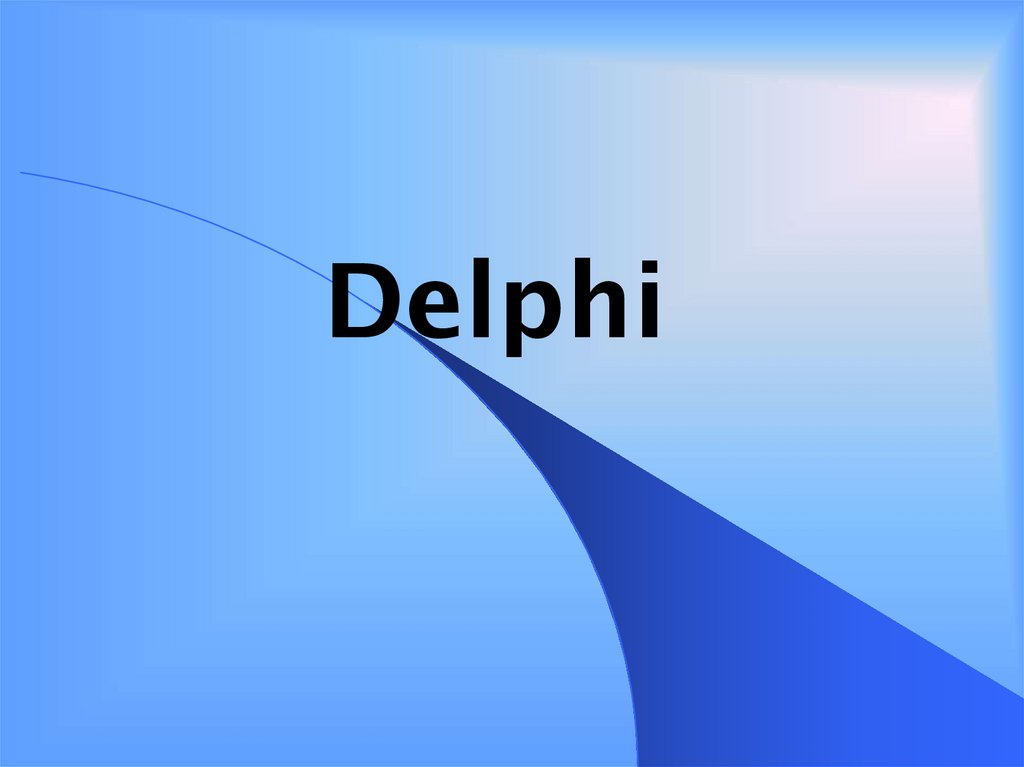







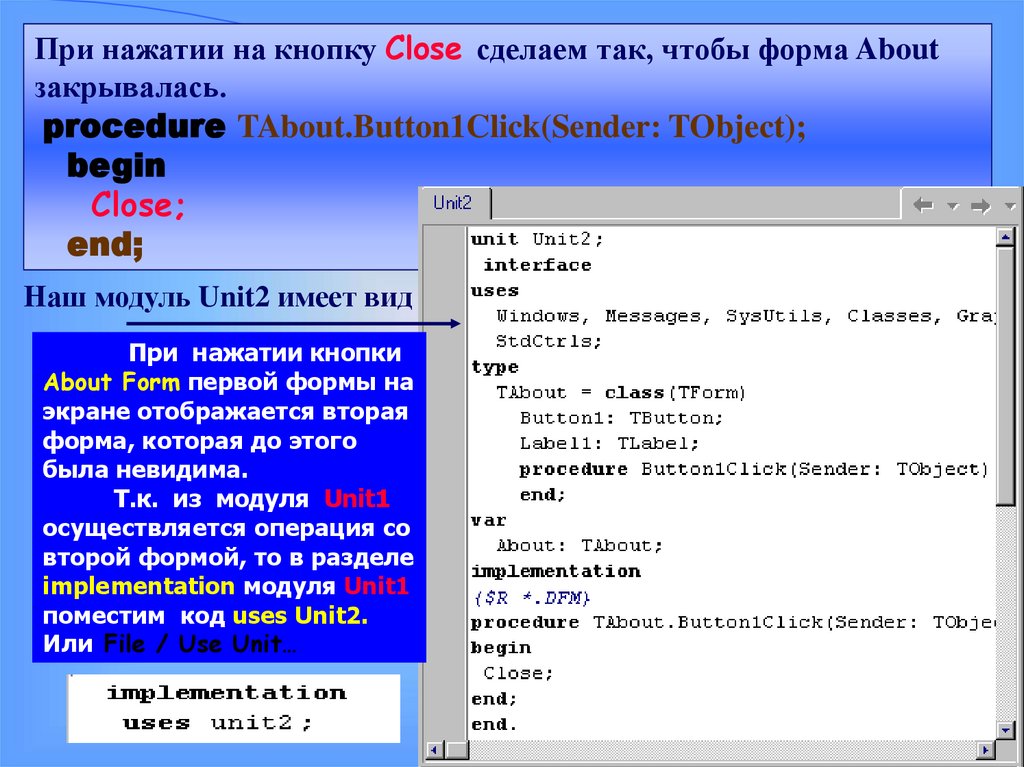


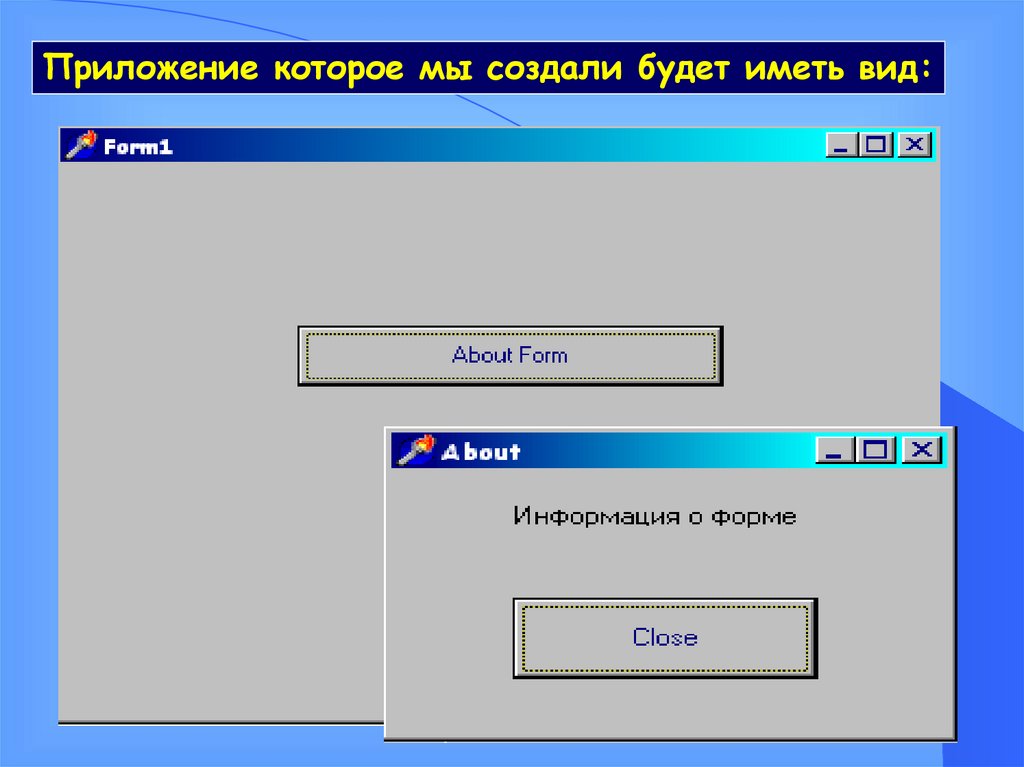
 Программирование
Программирование